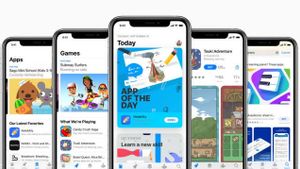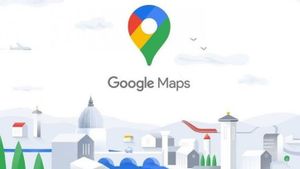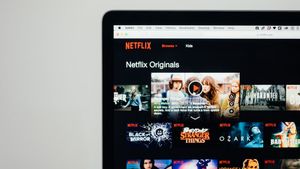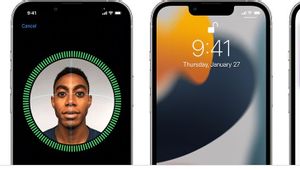JAKARTA - Menerapkan kata sandi untuk aplikasi di perangkat Anda mungkin sangat diperlukan ketika Anda menyimpan banyak file penting dan tidak ingin orang lain melihatnya apalagi hingga terhapus.
Karena itu, Anda dapat menerapkan penggunaan kata sandi untuk aplikasi Anda di iPhone. Bahkan jika iPhone Anda mendukung Face ID, mungkin Anda bisa menerapkannya di aplikasi tertentu.
Berikut ini adalah cara mengunci aplikasi di iPhone menggunakan kata sandi dan Face ID Anda.
Mengunci Aplikasi di iPhone dengan Kata Sandi
Saat ini, tidak ada fitur keamanan bawaan yang memungkinkan Anda untuk mengatur kata sandi kunci aplikasi dj iPhone. Namun, ada solusi lain yang tersedia. Salah satunya adalah dengan menggunakan Durasi Layar untuk mengunci aplikasi di iPhone dengan kata sandi:
- Buka Settings > Screen Time > Turn On Screen Time. Ikuti petunjuk di layar untuk mengaktifkan Durasi Layar.
- Ketuk Use Screen Time Passcode. Masukkan empat digit kata sandi pilihan Anda. Kata sandi ini terpisah dari kata sandi yang Anda gunakan untuk membuka kunci iPhone.
- Buka App Limits > Add Limit. Masukkan kode sandi Waktu Layar Anda untuk mengakses halaman.
- Untuk mengunci semua aplikasi di iPhone Anda dengan kata sandi Durasi Layar, pilih All Apps & Categories. Untuk mengunci aplikasi tertentu, Anda dapat menggeser layar ke bawah untuk membuka bilah pencarian dan mencari aplikasi dari sana. Anda juga dapat mengetuk panah tarik-turun di setiap kategori untuk memilih masing-masing aplikasi.
- Setelah memilih aplikasi, ketuk Next.
- Tetapkan 1 menit untuk batas aplikasi. Pastikan Block at End of Limit diaktifkan.
- Ketuk Add untuk menyimpan pengaturan Anda.
BACA JUGA:
Mengaktifkan Face ID untuk Berbagai Aplikasi
Untuk mengaktifkan Face ID di aplikasi iPhone, hal pertama yang perlu Anda lakukan adalah memastikan bahwa Face ID Anda sudah diaktifkan.
Jika Anda belum mengaturnya, Anda dapat melakukannya dengan membuka Setting > Face ID & Passcode dan memilih Set Up Face ID. Setelah itu, Anda dapat melanjutkan untuk mengaktifkan ID Wajah untuk berbagai aplikasi iPhone.
- Buka Settings.
- Buka Face ID & Passcode dan masukkan kode sandi Anda.
- Ketuk Other Apps.
- Anda akan melihat semua aplikasi yang meminta untuk menggunakan Face ID di sini. Jika sakelar berwarna hijau, mereka dapat menggunakan Face ID untuk membuka kunci aplikasi tertentu. Jika sakelar berwarna abu-abu, ketuk untuk mengubahnya menjadi hijau dan aktifkan Face ID untuk autentikasi.